Установите LineageOS Android 13 на Mi 8/Pro/SE/EE
В этом руководстве мы покажем вам шаги по установке последней версии LineageOS 20 на базе Android 13 на Mi 8/Pro/SE/EE. Несмотря на то, что прошло почти пять лет с тех пор, как эти устройства впервые появились на рынке, им все еще удается привлекать внимание технических энтузиастов. Одной из основных причин того же является тот факт, что он по-прежнему является довольно активным игроком в пользовательской разработке.
Не может быть лучшего способа оправдать это утверждение, чем взглянуть на тот факт, что он только что был благословлен последней итерацией ОС. Итак, если вы хотите вырваться из оков экосистемы MIUI и в то же время хотите получить чистый стандартный пользовательский интерфейс, давайте начнем с шагов по установке LineageOS 20 на базе Android 13 на Mi 8 / Pro/SE/EE.
Что такое ПЗУ LineageOS?
Один из старейших игроков в этой области, вы можете проследить происхождение этого ПЗУ до дней CyanogenMod. С момента своего создания и по сей день он придерживается своего УТП, предоставляя вам только необходимое количество важных приложений и услуг без включения каких-либо дополнительных приложений-раздутий. Таким образом, хотя вы не получите множество функций, встроенных в ПЗУ, вам гарантировано плавное и плавное использование.
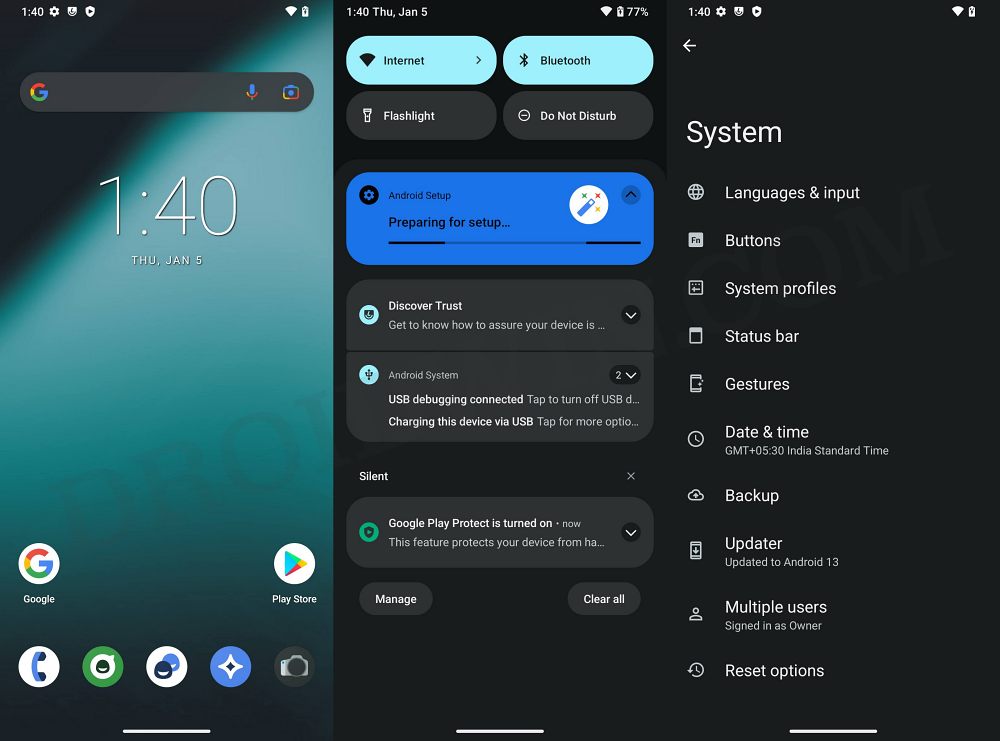
Программы для Windows, мобильные приложения, игры - ВСЁ БЕСПЛАТНО, в нашем закрытом телеграмм канале - Подписывайтесь:)
Чтобы еще больше закрепить это заявление, ПЗУ даже не поставляется с предустановленными приложениями, службами и фреймворком Google. [although you could easily install them later on using the GApps package]. При этом у вас должно быть хорошее представление об этом ПЗУ, а теперь давайте начнем с инструкций по установке ПЗУ LineageOS 20 на базе Android 13 на ваш Mi 8/Pro/SE/EE.
Как установить LineageOS Android 13 на Mi 8/Pro/SE/EE

Прежде чем начать процесс, обязательно заранее сделайте полную резервную копию устройства. Droidwin и его участники не будут нести ответственность в случае термоядерной войны, если ваш будильник не разбудит вас, или если что-то случится с вашим устройством и данными, выполнив следующие шаги.
Проверка требований к прошивке
Во-первых, убедитесь, что вы используете ту же версию прошивки, что и указанная ниже. Если это не так, обновите или понизьте версию своего устройства, чтобы оно соответствовало этой версии прошивки.
Модель устройстваВерсия прошивкиMi 8 ChinaV12.5.2.0.QEACNXMMi 8 GlobalV12.0.3.0.QEAMIXMMi 8 RussiaV12.0.2.0.QEARUXMМодель устройстваВерсия прошивкиMi 8 Explorer ChinaV12.5.1.0.QEHCNXMМодель устройстваВерсия прошивкиMi 8 Pro ChinaV12.5.2.0.QECCNXMMi 8 Pro GlobalV12.0.2.0.QECMIXMMMi 8 Pro РоссияV12.0.2.0.QECRUXMМодель устройстваВерсия прошивкиMi 8 SEПрошивка Android 10
ШАГ 1. Установите Android SDK
Прежде всего, вам нужно будет установить Android SDK Platform Tools на свой компьютер. Это официальный бинарный файл ADB и Fastboot, предоставленный Google, и единственный рекомендуемый. Поэтому загрузите его, а затем распакуйте в любое удобное место на вашем ПК. Это даст вам папку инструментов платформы, которая будет использоваться в этом руководстве.

ШАГ 2. Включите отладку по USB и разблокировку OEM
Затем вам нужно будет включить отладку по USB и разблокировку OEM на вашем устройстве. Первый сделает ваше устройство узнаваемым ПК в режиме ADB. Это позволит вам загрузить ваше устройство в режиме быстрой загрузки. С другой стороны, разблокировка OEM требуется для выполнения процесса разблокировки загрузчика.
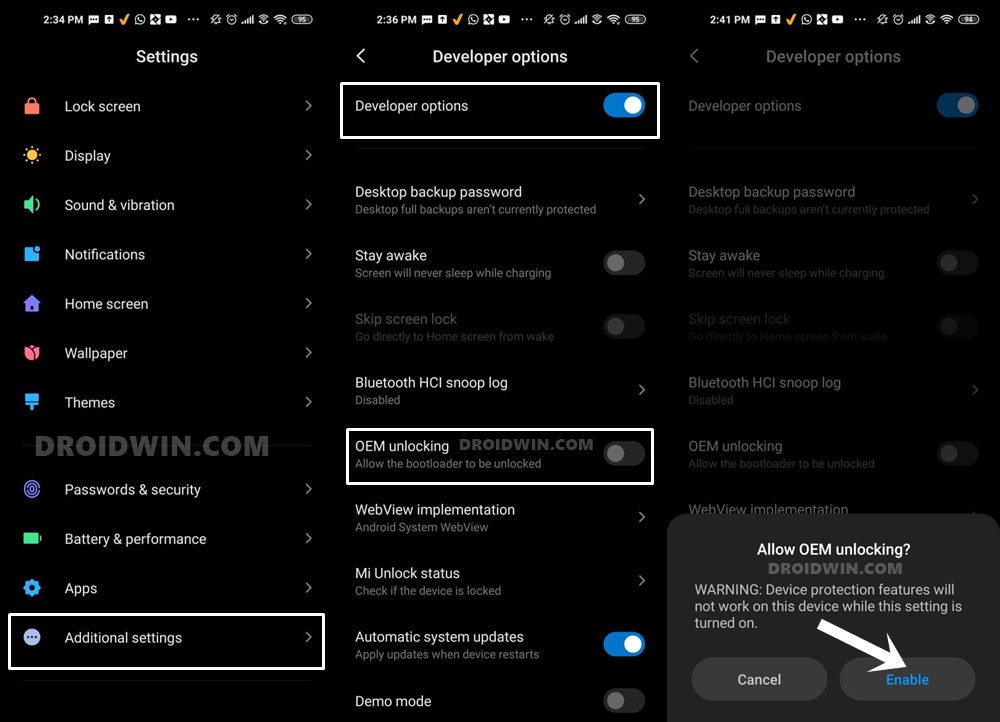
Итак, перейдите в «Настройки»> «О телефоне»> «Нажмите на номер MIUI 7 раз»> «Вернитесь в «Настройки»> «Система»> «Параметры разработчика»> «Включить отладку по USB и разблокировку OEM».
ШАГ 3: Разблокируйте загрузчик
Далее вам также нужно будет разблокировать загрузчик устройства. Имейте в виду, что это приведет к удалению всех данных с вашего устройства, а также может привести к аннулированию гарантии. Так что, если это хорошо, то обратитесь к нашему руководству по разблокировке загрузчика на любом устройстве Xiaomi.
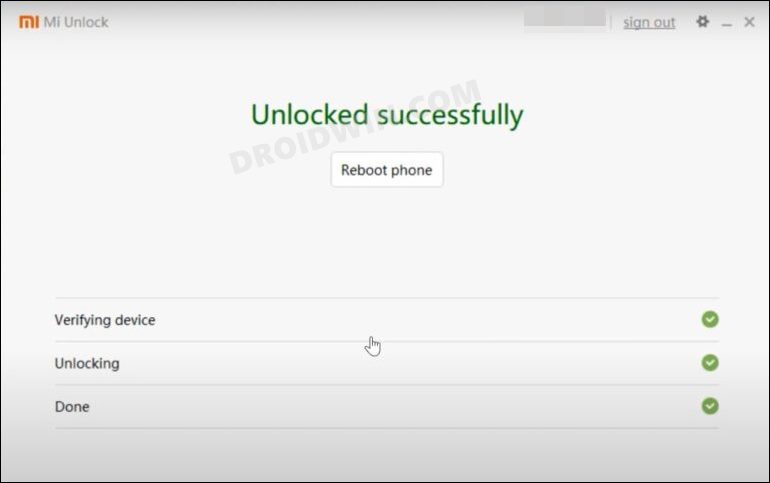
ШАГ 4: Скачайте LineageOS ROM, Recovery, GApps для Mi 8/Pro/SE/EE
- Теперь получите ПЗУ LineageOS и файлы восстановления, соответствующие вашему устройству, снизу: Mi 8 [dipper] : Прошивка LineageOS | Восстановление LineageOS
Ми 8 Эксплорер Версия [ursa]: Прошивка LineageOS | Восстановление LineageOS
Ми 8 Про [equuleus]: Прошивка LineageOS | Восстановление LineageOS
мой 8 SE [xmsirius]: Прошивка LineageOS | Восстановление LineageOS
GApps: ссылка для скачивания - Файлы ROM и GApps будут представлены в виде ZIP-файла, тогда как восстановление будет представлять собой файл IMG.
- Как только вы загрузите все эти файлы, перенесите их в папку platform-tools на вашем ПК.

- Затем переименуйте файл восстановления в recovery.img, ПЗУ в rom.zip и GApps в gapps.zip.
ШАГ 5: Загрузитесь в режиме быстрой загрузки
- Подключите ваше устройство к ПК через USB-кабель. Убедитесь, что отладка по USB включена.
- Затем перейдите в папку инструментов платформы, введите CMD в адресной строке и нажмите Enter. Это запустит командную строку.
- После этого введите следующую команду в окне CMD, чтобы загрузить ваше устройство в режим Fastboot Modeadb reboot bootloader

- Чтобы проверить соединение Fastboot, введите приведенную ниже команду, и вы должны получить идентификатор устройства. устройства fastboot

ШАГ 6: Прошивка LineageOS Recovery на Mi 8/Pro/SE/EE
- Теперь вам нужно будет установить восстановление LineageOS на ваше устройство. Поэтому выполните приведенную ниже команду для того же: fastboot flash recovery recovery.img

- После завершения перепрошивки введите приведенную ниже команду для загрузки в LineageOS Recovery.

ШАГ 7: Восстановление заводских настроек устройства
- В LineageOS Recovery перейдите к Factory Reset.
- Затем выберите «Формат данных/Сброс к заводским настройкам» > «Формат данных».

- Теперь ваше устройство будет сброшено.
- После этого вы получите сообщение «Очистка данных завершена».

ШАГ 8: Запустите пустое суперизображение [Mi 8 SE]
Если вы на Mi 8 SE, то вам придется дополнительно прошить еще и пустой файл super.img. Пользователям Mi 8/Pro/Explorer Edition не следует прошивать этот файл и лучше перейти к следующему шагу.
- Загрузите пустой файл super.img и поместите его в папку инструментов платформы.
- На главном экране LineageOS Recovery выберите «Дополнительно» > «Войти в Fastboot».

- Ваше устройство загрузится в режиме FastbootD. Теперь выполните приведенную ниже команду, чтобы прошить пустой файл super.img.fastboot wipe-super super_empty.img.
- После этого выберите Enter Recovery, и ваше устройство перезагрузится в LineageOS Recovery.
ШАГ 9: Установите прошивку LineageOS Android 13 на Mi 8/Pro/SE/EE
- В LineageOS Recovery перейдите в «Применить обновление» > «Применить из ADB».


- Затем перейдите в папку инструментов платформы, введите CMD в адресной строке и нажмите Enter.
- Это запустит командную строку. Поэтому введите приведенную ниже команду, чтобы прошить файл ROM через Sideload: adb sideload rom.zip

- Теперь процесс начнется, и после его завершения вы получите сообщение Total xfer: 1.00x. [Got an error? See FAQ below].
- Если вы хотите установить GApps, перейдите к следующему шагу, в противном случае выберите «Перезагрузить систему сейчас», чтобы загрузить ОС.


ШАГ 10: Установите GApps
- Перейдите в раздел «Дополнительно» > «Перезагрузить для восстановления». Ваше устройство перезагрузится в LineageOS Recovery.

- После этого перейдите в «Применить обновление»> «Применить из ADB».


- Теперь введите приведенную ниже команду, чтобы прошить файл GApps через Sideload: adb sideload gapps.zip

- Вы получите сообщение об ошибке проверки подписи, потому что пакет GApps не подписан LineageOS. Это не проблема, просто нажмите YES, чтобы продолжить.

- После этого вы можете, наконец, перезагрузить свое устройство в ОС через «Перезагрузить систему сейчас».


Вот и все. Это были шаги по установке ПЗУ LineageOS на базе Android 13 на ваш Mi 8/Pro/SE/EE. Если у вас есть какие-либо вопросы относительно вышеупомянутых шагов, сообщите нам о своих сомнениях и устройстве, которое вы используете, в комментариях. Мы вернемся к вам с решением в ближайшее время.
Исправлено: ошибка во время боковой загрузки ADB
Если вы получите одно из следующих сообщений об ошибке, это означает, что установка прошла успешно, и вы можете без проблем перезагрузить устройство в ОС:
- Общий переход: 1,00x
- adb: не удалось прочитать команду: успех/нет ошибки
- adb: не удалось прочитать команду: нет ошибки
- (~47%) adb: не удалось прочитать команду: Нет ошибки
- adb: не удалось прочитать команду: неопределенная ошибка: 0
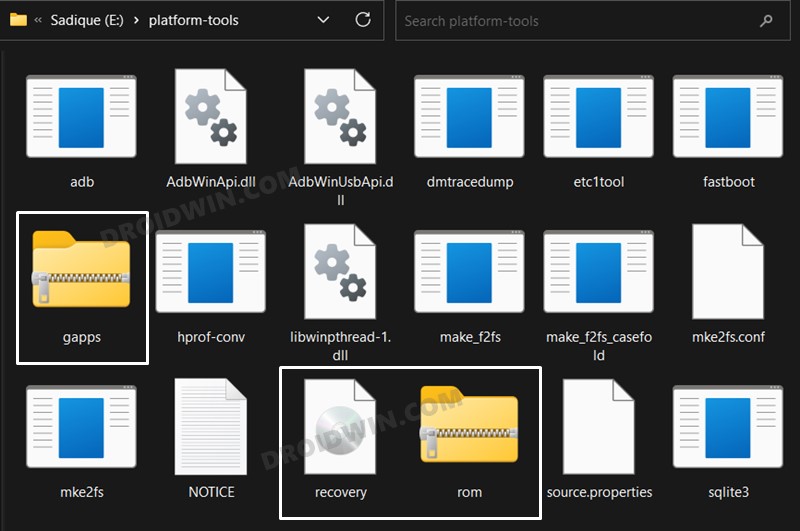

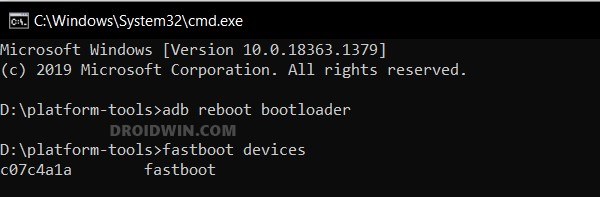
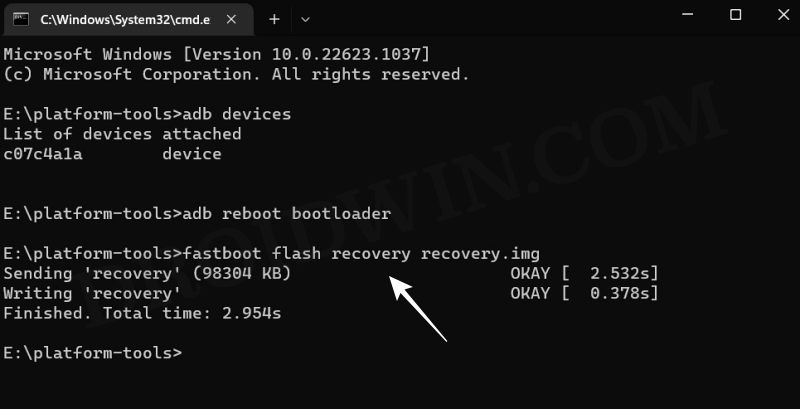
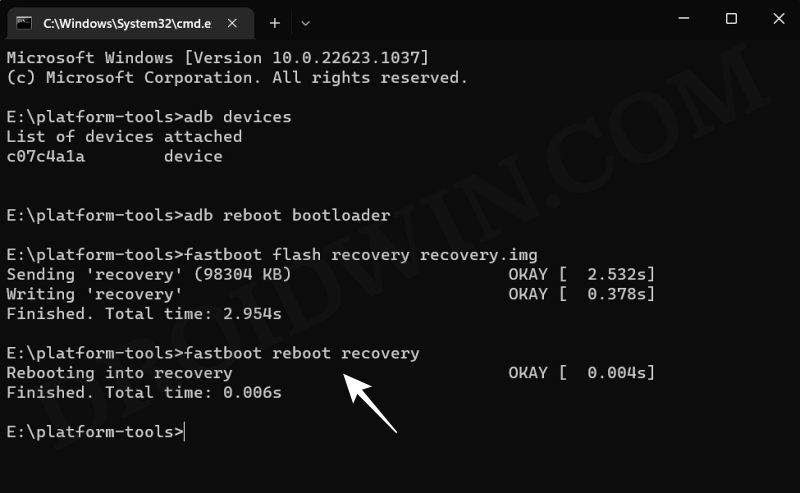
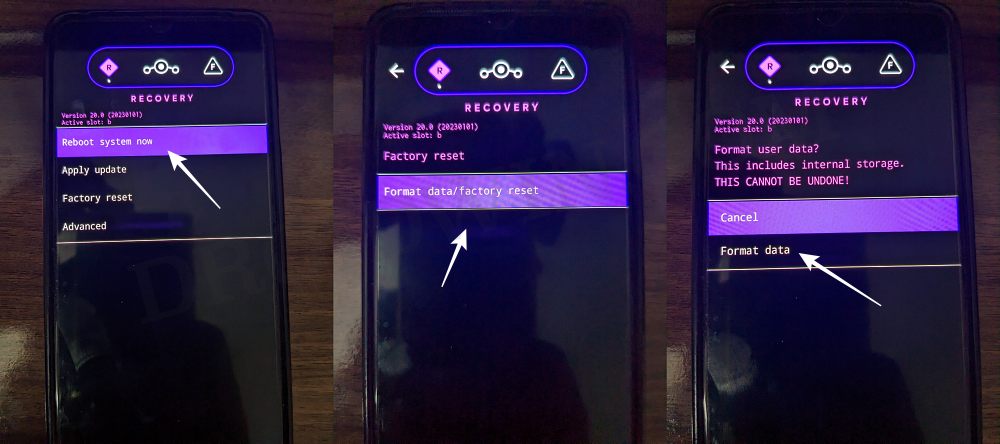
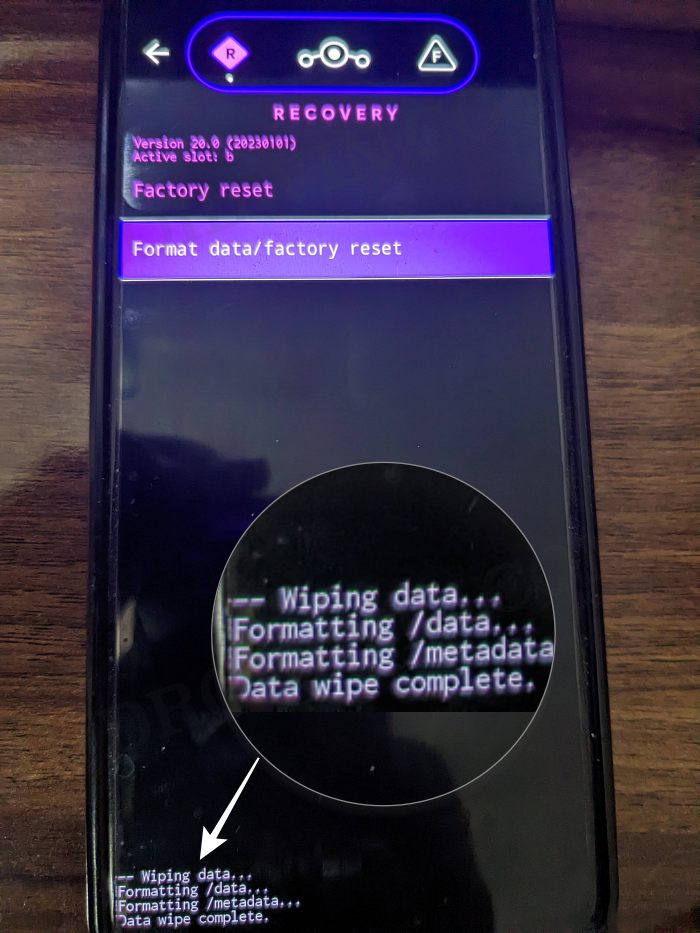
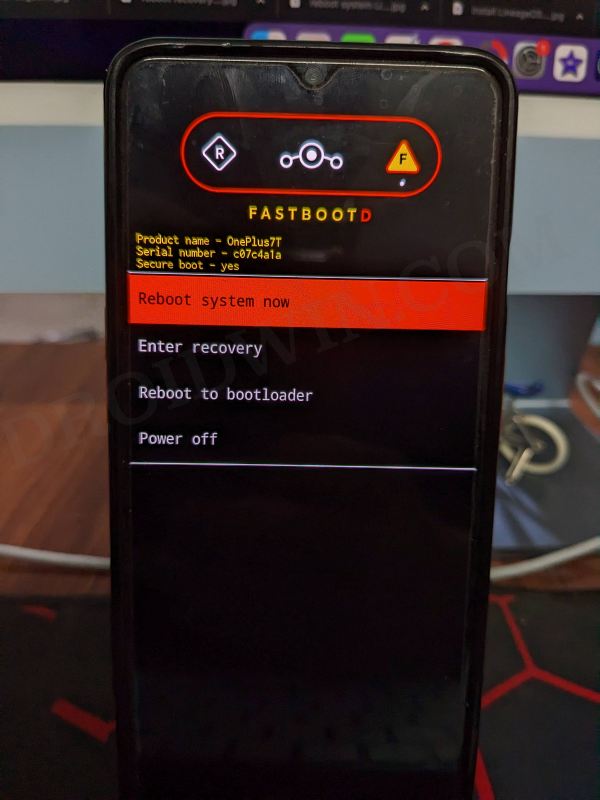
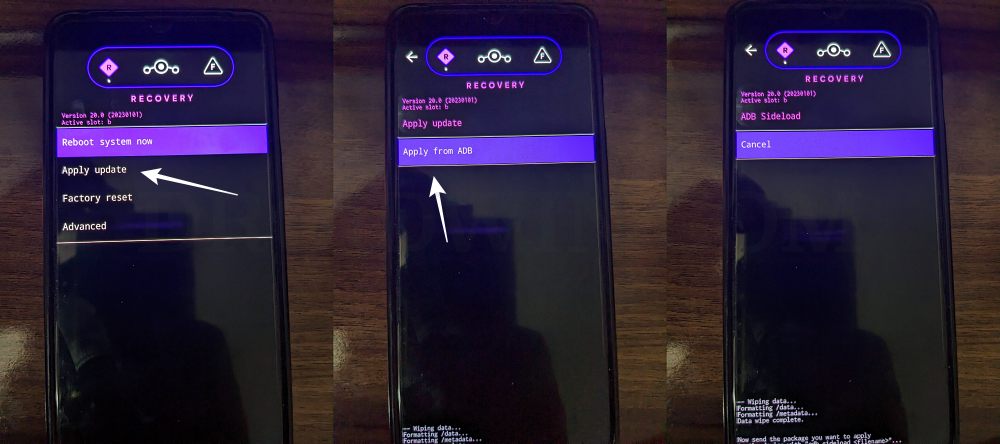
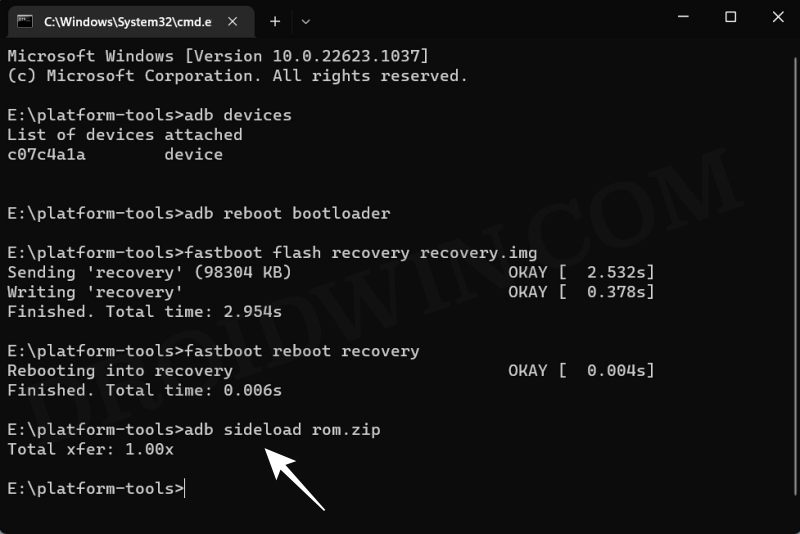
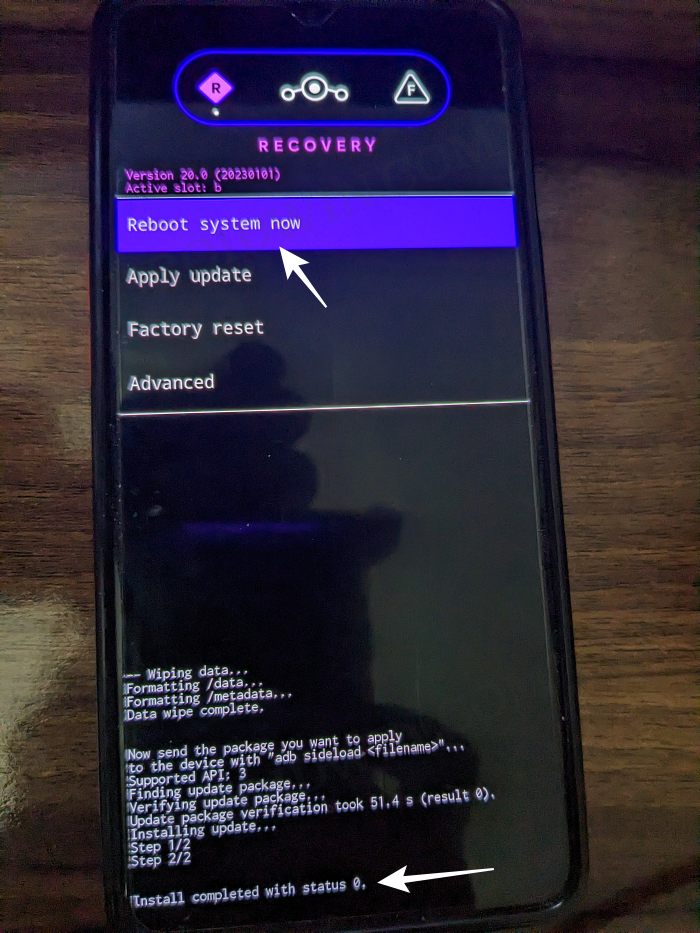
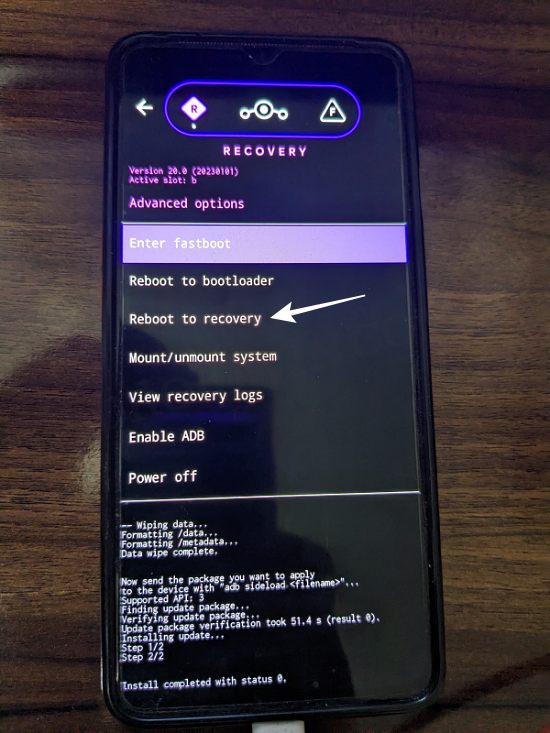
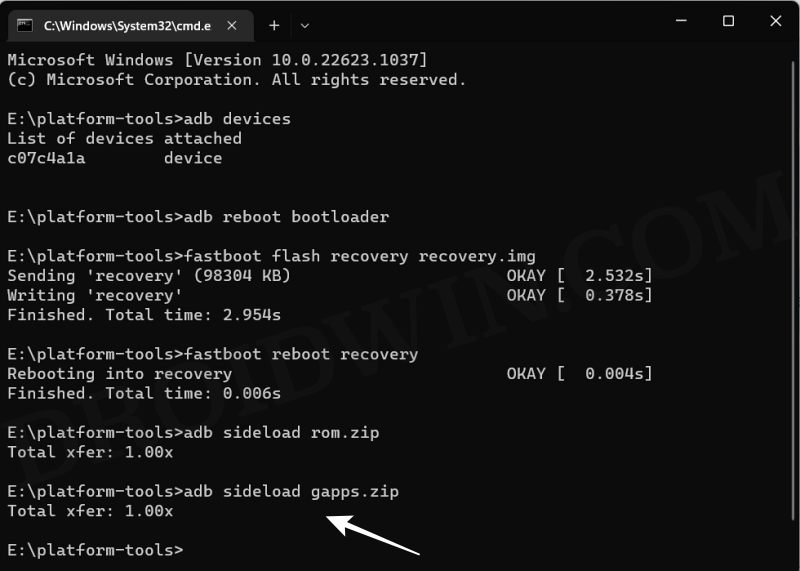
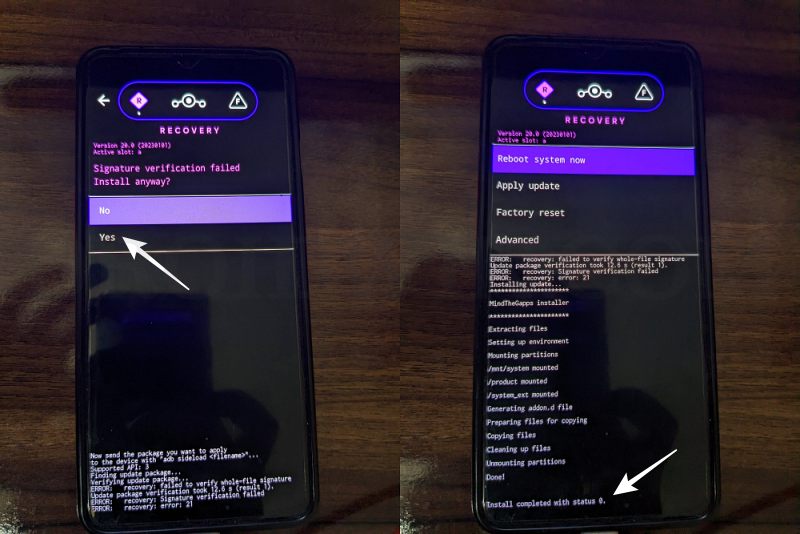
![Galaxy Watch 5 China «Не поддерживается на этом телефоне» [Fix]](https://vgev.ru/wp-content/uploads/2023/03/galaxy-watch-5-china-isnt-supported-on-this-phone.jpg)

![Как отключить Easy Anti Cheat в Elden Ring [2 Methods]](https://vgev.ru/wp-content/uploads/2022/09/disable-easy-anti-cheat-in-elden-ring.jpg)

